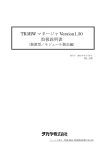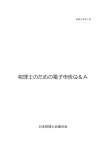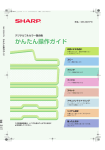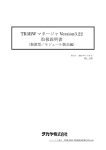Download RW-4040導入説明書 Windows ® 7用(PDF:0.5MB)
Transcript
RW-4040 導 入 説 明 書 シャープ株式会社 2009年 12月 1 Wi n d o w s 7 用 はじめに 本書は、Windows 7 環境下において、接触型 IC カードリーダライタ RW-4040(以下「IC カードリーダライ タ」と記載)を使用するため、お使いのパソコンに、PC/SC仕様のデバイスドライバ(以下「ドライバソ フト」と記載)をインストールする方法について記述しています。 Windows7 以外の OS に関するドライバソフトのインストールについては、RW-4040 導入説明書(2008 年 1 月版)をご覧ください。 ・ Microsoft、Windows、Microsoft Smart Card Base Components は、米国 Microsoft Corporation の米国 およびその他の国々における登録商標または商標です。 ・ その他、本文中に記載される会社名や製品名は各社の登録商標または商標です。 ・ 本書の著作権はシャープ株式会社にあります。 ・ 本書の内容の一部または全部を、無断で複製・転載・変更することは固くお断りします。 ・ お客様または第三者が製品、取扱説明書、ドライバソフトおよび本書の使用誤り、使用 中に生じた故障、その他の不具合または本製品の使用によって受けられた損害につい ては、法令上賠償責任が認められる場合を除き、一切の責任を負いませんのであらかじ めご了承ください。 ・ 本書は、改良のために予告なく内容の一部を変更する場合がありますのであらかじめご 了承ください。 2 目 次 1 ご注意 _________________________________________________________ 4 2 使用環境 _______________________________________________________ 4 3 ドライバソフトの準備 ___________________________________________ 5 3.1 ドライバソフトのダウンロード __________________________________ 5 3.2 ドライバソフトの解凍 ________________________________________ 5 4 ドライバソフトのインストール ____________________________________ 6 4.1 ドライバソフトインストールの前に_____________________________ 6 4.2 ドライバソフトのインストール ________________________________ 6 5 ドライバソフトの動作確認_______________________________________ 10 6 ドライバソフトの削除 __________________________________________ 13 3 1 ご注意 ● 初めて IC カードリーダライタを使用するときは、パソコンにドライバソフトをインストールす る必要があります。 インストール中に指示があるまでは、IC カードリーダライタを パソコンに接続しないでください。 ● ● いい暮らしストアや、量販店で販売の製品は、公的個人認証サービスに対応しております。 しかしながら、同一機種名で、公的個人認証サービス実施以前に製造し、特定用途向けに販売し たもの(製品裏面の製造番号が「368、365、268、260」のもの)は、公的個人認 証サービスには対応しておりません。 ネットオークションなどでご購入の場合は、公的個人認証サービス対応 ロット品か否をご確認 のうえ、 ご購入頂きますようお願い致します。 RW-4040 は、接触型 IC カードに対応しています。 お持ちの IC カード表面に、金属端子が付いているものが、接触型 IC カードです。 金属端子のない IC カードでは使用出来ません。 お 持 ち の I C カー ド 表 面 に、金属端子が付いている ものが、RW-4040 で使用で きます。 2 使用環境 Windows 7 対応の RW-4040 用のPC/SC仕様のドライバソフトは次の環境で動作します。 ● パソコン本体 Windows7 が搭載され、USB ポートを装備していること。 (Windows Vista (32bit), Windows XP SP2/SP1 (32bit), Windows 2000 SP4, Windows Me, Windows 98SE については、RW-4040 導入説明書 2008 年 1 月版をご覧ください。 ) 4 3 ドライバソフトの準備 3.1 ドライバソフトのダウンロード シャープ IC カードリーダライタホームページから、お使いのパソコン OS にあわせ適切なインストーラをダウ ンロードする必要があります。Windows のバージョンにより下記の 3 種類にありりますので、Windows 7 用を ダウンロードしてください。 ●Windows 7(32bit)用のドライバソフト RW4040-driver-2.14-win7.exe ●Windows Vista(32bit) 、Windows XP(32bit) 、Windows 2000 用のドライバソフト RW4040-driver-2.14-1.exe ●Windows Me、Windows 98SE 用のドライバソフト RW4040-driver-2.06-4.exe 3.2 ドライバソフトの解凍 ダウンロードしたファイルは複数のファイルをまとめた圧縮ファイルになっているので解凍が必要 です。Windows 7 用「RW4040-driver-2.14-win7.exe」をダブルクリックすると自動的に解凍されて、 同じ名前のフォルダ「RW4040-driver-2.14-win7」が作成されます。これがインストーラ(インスト ーラフォルダ)になります。フォルダをクリックして開くと次のようなファイルが確認できます。こ れで準備は完了です。 5 4 ドライバソフトのインストール 4.1 ドライバソフトインストールの前に ※ まだ IC カードリーダライタは、パソコンに接続しないでください。 (IC カードリーダライタはインストールの途中で接続するようにメッセージが表示されたときに 接続します。) 4.2 ドライバソフトのインストール ① 「3 ドライバソフトの準備」で作成したインストーラフォルダ「RW4040-driver-2.14-win7」をダブル クリックしてください。下図の様に、フォルダ内部が表示されます。 「Setup.exe」を実行(ダブルクリック)してください。 ②「ユーザーアカウント制御」画面が表示されたら「はい」をクリックしてください。 6 ③インストーラ画面 下記の画面が表示されたら、 「インストール」ボタンをクリックしてください。 お使いの Windows 名 が表示されます。 新規にインストール出来るドライバのバージョ ンが表示されます。 既に、リーダライタの ドライバがインスト ールされて居る場合、 そのバージョンが表 示されます。 セットアップの準備中画面が表示されます ④「ドライバの新規インストールを開始します」画面が表示されたら「次へ」をクリックしてくださ い。 7 ④「処理中ですしばらくお待ちください。リーダライタを差し込まないでください」と表示された後、 下の画面が表示されたら、IC カードリーダライタの USB コネクタをパソコンに接続してください。 IC カードリーダライタの認識中の画面がしばらく表示されます。 ⑥パソコンが IC カードリーダライタを認識し、ドライバソフトのインストールが開始されると次の 画面 が表示されますが、問題ありません。 「このドライバソフトウェアをインストールします(I)」ボタ ンをクリックして、インストールを続けてください。インストールに数分かかります。 ⑦次の「システムの再起動」画面が表示されたら、インストールを完了させるために「完了」をクリ ックしてください。 再起動後、IC カードリーダライタの LED ランプが緑点滅していればインストールは終了です。 8 ⑦「プログラム互換性アシスタント」画面が表示された場合は[このプログラムは正しくインストー ルされました]ボタンをクリックしてください。パソコンが自動的に再起動されます。 パソコンの再起動後、IC カードリーダライタが使用可能になります。 9 5 ドライバソフトの動作確認 IC カードリーダライタおよびドライバソフトが正常に動作しているかの確認を行います。 ①「4.2 ドライバソフトのインストール」と同じ手順でインストーラを起動し、メニューを表示させ てください。 下から2行目に表示されている、PC にインストールされているバージョンが、正しいかを確認し てください。ダウンロード時のファイル名中の表記と同じ(2.14)であれば、ドライバソフトは正 しくインストールされています。 次に「特別機能」ボタンをクリックしてください。 ドライバーバージョン が、インストールしたバ ージョンになっていれば OK です。 ②次のような「特別機能」画面が表示されたら、I カードリーダライタに、IC カード(※1)を差し込 んでください。IC カードリーダライタの LED 色にも注目してください(カード挿入前:緑点滅、 カード挿入:橙点灯) 。LED の色が正しくない場合は、ドライバインストールに失敗しているか、 カードが正しく挿入できていない場合があります。 ※1:IC カードは、住民基本台帳カードか、金属端子付きのクレジットカードなどを使用してくだ さい。尚、金属端子のない IC カードは本機では使用できません。 動作確認メッセージ 表示エリア 10 ③「PC/SC 動作確認ボタン」をクリックしてください。 下図のように「リーダライタは正しく動作しています。」と表示されたら、ドライバのインストー ルは正常にインストールできており、IC カードリーダライタも正しく動作しています。 「3B E0・・・」は、 ご使用の IC カード毎 に表示が異なります。 ④正常動作を確認したら、「戻る」ボタンをクリックしてください。 インストーラ画面上で、「終了」ボタンをクリックして、ドライバソフトインストールの確認作業 を終了します。 「PC/SC 動作確認」においてエラーが発生した場合の確認方法について ⑤ ③で、次のように動作確認メッセージ表示エリアに「SCardConnect NG」と表示された場合は IC カードが認識されていませんので、【確認方法】を確認してください。 11 【確認方法】 ◆ IC カードの金属端子部が汚れ等で接触不具合の場合にも、この「SCardConnect NG」と表示 され、IC カードリーダライタ本体のLEDは赤色点滅します。この場合、メガネレンズ汚れ 拭き取り用のペーパーやセーム皮などで金属端子部の表面を拭いてから、再度 IC カードを差 し込んでください。 ◆ ⑤ IC カードが奥まで差し込まれていないか、向きや表裏が正しくない場合もあります。IC カー ドを抜き再度挿入しなおすか、IC カードの金属端子の有る方を表にして、金属端子を奥にし て挿入してください。 ③で次のように動作確認メッセージ表示エリアに「SCardEstablishContext NG」と表示された ら IC カードのサービスが停止されている可能性がありますので、サービスを起動してください。 「スタート」→「コントロールパネル」→「システムとセキュリティ」→「管理ツール」→「サ ービス」の順にクリックしてください。「サービス」の画面が表示されます。 名前の中から「Smart Card」を選択して状態が「開始」になっているか確認してください。次 の表示のように状態に何も表示されていなければ、 「Smart Card」をダブルクリックしてプロパ ティを開き、サービスの「開始」ボタンをクリックして、サービスを「開始」状態に変更します。 変更し終わったら、 「OK」をクリックしてプロパティを閉じた後、 「サービス」画面を閉じます。 この変更後、もう一度④を確認してください。 12 6 ドライバソフトの削除 IC カードリーダライタのドライバソフトの削除は、インストールするときの「インストーラ」のメ ニューに「削除」機能が含まれています。 ①「4.2 ドライバソフトのインストール」と同じ手順でインストーラを起動し、メニューを表示させ て、「削除」ボタンをクリックしてください。 ②「ドライバのアンインストールを開始します」の画面が表示されます。 「次へ」をクリックしてく ださい。アンインストールはドライバソフトの削除のことです。 ③IC カードリーダライタがパソコンに接続されているときは、次の画面が表示されますので、IC カ ードリーダライタの USB コネクタを抜いてください。削除処理中の画面が表示されます。 13 ④次の「システムの再起動」画面が表時されたら、アンインストール(削除)を完了させるために「完 了」をクリックしてください。 14


















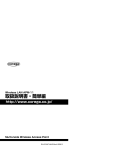

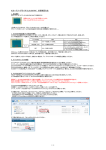
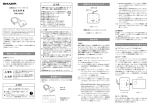
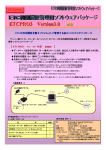
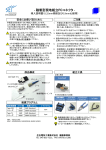
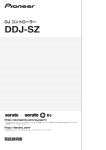

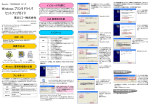
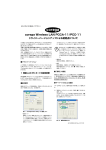
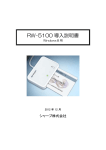
![接触式ICカードリーダ・ライタM-1700Sカタログ [PDF: 604KB]](http://vs1.manualzilla.com/store/data/006552004_2-c1db513637792156120e9e828c73a858-150x150.png)